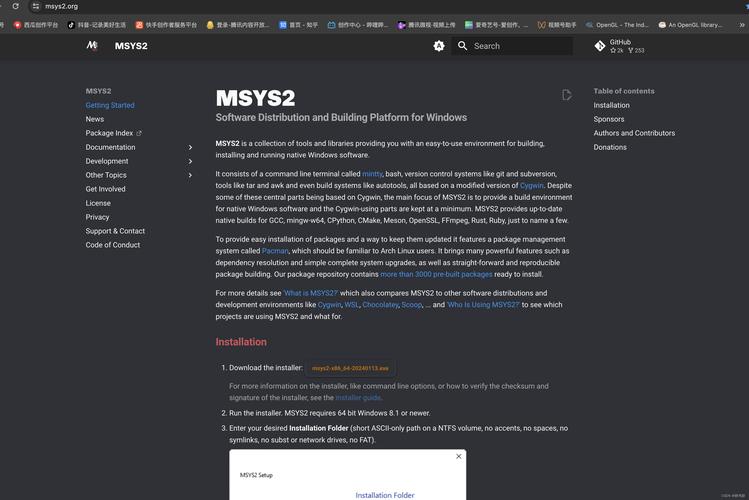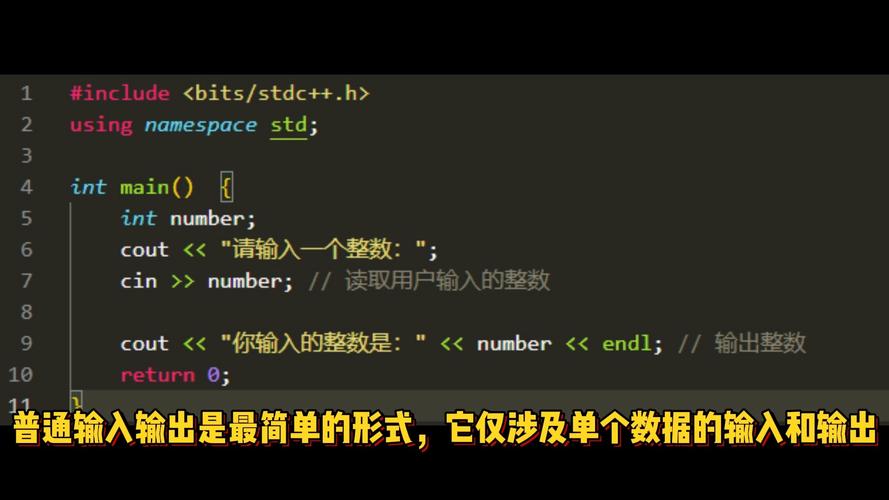Win10系统下如何使用C语言编程
在Win10系统下使用C语言编程,首先需要安装C语言编译器,如GCC或Visual Studio等。安装完成后,创建一个新的C语言项目,编写C语言代码。在代码编写完成后,保存文件并编译运行。在Visual Studio中,可以直接点击编译和运行按钮进行操作。C语言编程具有强大的通用性和灵活性,适用于各种应用场景。在Win10系统下,使用C语言编程可以方便快捷地开发出高效、稳定的程序。
在Windows 10系统下C语言的开发与应用
随着计算机技术的不断发展,Windows 10操作系统以其强大的功能和广泛的用户群体,成为了众多开发者首选的开发平台,C语言作为一门通用的、过程式的编程语言,以其高效、灵活的特点,在系统开发、软件开发等领域有着广泛的应用,在Windows 10系统下,我们如何使用C语言进行编程呢?本文将详细介绍在Windows 10系统下使用C语言的方法和步骤。
安装C语言开发环境
在Windows 10系统下使用C语言编程,首先需要安装C语言开发环境,常用的C语言开发环境有Dev-C++、Visual Studio等,这里以Visual Studio为例,介绍安装步骤:
1、打开Microsoft Visual Studio官方网站,下载并安装Visual Studio。
2、在安装过程中,选择包含C++开发工具的选项,以便支持C语言的开发。
3、完成安装后,打开Visual Studio,即可开始编写C语言程序。
编写C语言程序
在Visual Studio中编写C语言程序的步骤如下:
1、创建项目:打开Visual Studio,点击“文件”菜单,选择“新建项目”,在弹出的对话框中选择“空项目”,并命名项目名称和保存路径。
2、添加源文件:在项目资源管理器中,右键点击“源文件”文件夹,选择“添加”->“新建项”,在弹出的对话框中选择“C++文件(.cpp)”,并命名源文件名称。
3、编写代码:在打开的源文件中,编写C语言代码,注意,C语言代码需要按照正确的语法和格式进行编写。
4、保存代码:编写完代码后,记得保存源文件。
编译和运行C语言程序
在Visual Studio中,可以通过以下步骤编译和运行C语言程序:
1、编译程序:在菜单栏中,点击“生成”菜单,选择“生成解决方案”或“生成[项目名]”来编译程序,编译过程中,如果有错误或警告信息,需要根据提示进行修改。
2、运行程序:编译成功后,点击菜单栏中的“调试”菜单,选择“开始执行调试”或按下F5键来运行程序,程序运行后,会在输出窗口中显示运行结果。
常见问题及解决方法
在Windows 10系统下使用C语言编程时,可能会遇到一些问题,以下是一些常见问题及解决方法:
1、编译错误:编译错误通常是由于代码中存在语法错误或逻辑错误导致的,需要仔细检查代码,根据编译器提示的错误信息进行修改。
2、运行错误:运行错误可能是由于程序逻辑问题或系统环境问题导致的,需要仔细检查程序逻辑,并确保系统环境配置正确。
3、内存泄漏:C语言是一种低级语言,容易发生内存泄漏等问题,需要在使用动态内存时注意及时释放内存,避免内存泄漏问题的发生。
4、调试问题:在调试过程中可能会遇到各种问题,如断点无法设置、程序无法正常运行等,这时可以尝试清理项目、重新编译或检查调试设置等操作来解决问题。
本文介绍了在Windows 10系统下使用C语言的方法和步骤,包括安装C语言开发环境、编写C语言程序、编译和运行程序以及常见问题及解决方法等方面,通过本文的介绍,相信读者已经掌握了在Windows 10系统下使用C语言进行编程的基本方法和技巧,在实际开发中,还需要不断学习和实践,不断提高自己的编程能力和水平。